WordPress에서 애니메이션 텍스트 효과를 만드는 방법은 무엇입니까?
게시 됨: 2023-09-13오늘날의 디지털 시대에는 영상이 전부입니다. 더 이상 훌륭한 콘텐츠를 보유하는 것만으로는 충분하지 않으며, 이를 매력적이고 시각적으로 매력적인 방식으로 제시해야 합니다. 이를 수행하는 인기 있고 효과적인 방법 중 하나는 웹 사이트에 애니메이션 텍스트 효과를 추가하는 것입니다.
이러한 효과는 방문자의 관심을 끌 뿐만 아니라 전문성과 창의성을 불러일으킵니다. 이 기사에서는 WordPress에서 애니메이션 텍스트 효과를 만드는 방법을 단계별로 설명합니다.
코딩 전문가가 아니더라도 따라하면 즉시 놀라운 애니메이션 효과를 만들 수 있습니다. 이제 시작하여 귀하의 웹사이트를 다음 단계로 끌어올리세요!
애니메이션 텍스트 효과는 콘텐츠에 생기를 불어넣어 시각적으로 더욱 매력적이고 기억에 남도록 만들어줍니다. 중요한 정보를 효과적으로 강조하거나 긴박감을 조성하거나 웹 사이트에 우아함과 정교함을 더할 수 있습니다.
이러한 효과를 전략적으로 사용하면 메시지를 효과적으로 전달하고 방문자의 관심을 끌고 원하는 행동을 취하도록 유도할 수 있습니다.
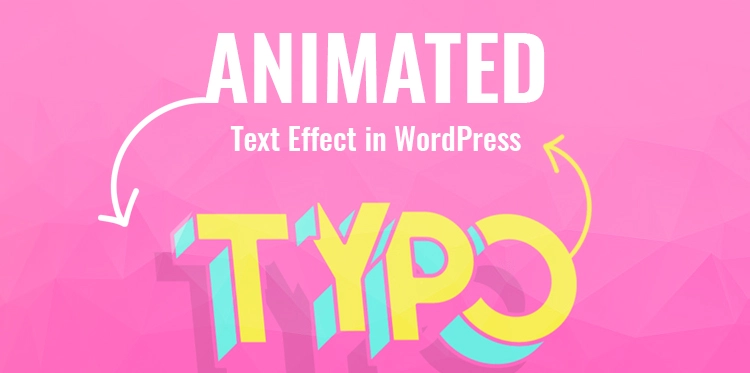
텍스트 애니메이션에 적합한 WordPress 플러그인 설치 및 활성화
WordPress에서 애니메이션 텍스트 효과를 만들기 위한 첫 번째 단계는 이 목적에 맞게 특별히 설계된 적합한 플러그인을 설치하고 활성화하는 것입니다. 다행스럽게도 웹 사이트 텍스트에 쉽게 매력적인 애니메이션을 추가할 수 있는 여러 플러그인이 있습니다. 즉. 애니메이션 텍스트 블록
WordPress 대시보드에 로그인하고 "플러그인" 섹션으로 이동하여 시작하세요. WordPress 플러그인 소스에 액세스하려면 "새로 추가"를 클릭하세요. 여기에서 "텍스트 애니메이션" 또는 "애니메이션 텍스트"와 같은 관련 키워드를 입력하여 텍스트 애니메이션 플러그인을 검색할 수 있습니다.
필요에 맞는 플러그인을 찾으면 "지금 설치" 버튼을 클릭하여 설치 프로세스를 시작하세요. 설치가 완료된 후 “활성화” 버튼을 클릭하여 WordPress 사이트에서 플러그인을 활성화하세요.
너무 많은 플러그인을 설치하면 웹사이트 성능에 부정적인 영향을 미칠 수 있으므로 가볍고 속도에 최적화된 플러그인을 선택하는 것이 좋습니다.
Elementor용 Qi 애드온을 사용하여 WordPress에 애니메이션 텍스트를 추가하는 방법
Elementor용 Qi 애드온은 Elementor용 위젯 모음이므로, 플러그인을 성공적으로 설치하고 활성화하려면 웹 사이트에 Elementor가 이미 설치되어 활성화되어 있어야 합니다.
콘텐츠와 애니메이션을 모두 수정하는 방법에 대한 지침
위젯을 원하는 위치로 드래그하면 추가 기능 일반 설정 패널의 콘텐츠 탭을 선택할 수 있게 됩니다. 여기에서 위젯의 기본 텍스트를 원하는 텍스트로 바꿀 수 있으며 새 텍스트를 추가할 수도 있습니다.
애니메이션화하려는 텍스트의 길이에 따라 개별 단어, 구문, 문장 또는 전체 단락을 추가할 수 있습니다.
애니메이션 텍스트의 모양을 사용자 정의하는 방법은 무엇입니까?
애니메이션 텍스트에 스타일을 적용할 때 선택 사항은 거의 무한하므로 모든 작업에 독창성을 제공할 수 있습니다. 위젯 내에서 사용할 수 있는 사용자 정의 옵션은 너무 복잡하지 않고 사용하기 쉽습니다.
시작하려면 일부 선택 사항을 통해 텍스트 정렬과 그 위에 나타나는 제목 태그를 제어할 수 있습니다. 텍스트 색상 및 타이포그래피(글꼴 모음, 크기, 두께, 스타일, 텍스트 변환, 장식, 줄 높이 및 문자 간격)는 사용자 정의할 수 있는 두 가지 매개변수입니다.

텍스트 색상을 변경하는 대신 타이포그래피 선택을 조정해야 합니다. 글자 크기는 70픽셀로, 무게는 400픽셀로 늘어났습니다.
마지막 단계가 되어야 하는 애니메이션의 시간과 길이를 실험하는 것을 잊지 마십시오. 애니메이션 텍스트가 재생되는 속도와 표시 시간을 수정하면 리듬감을 개발하고 전반적인 시각적 효과를 향상시킬 수 있습니다.
이러한 서식 지정 전략을 사용하면 평범한 텍스트를 미학적으로 매력적이고 시선을 사로잡는 프로젝트의 구성 요소로 바꿀 수 있습니다.
Gutenberg용 Qi 블록을 사용하여 애니메이션 텍스트 추가
Gutenberg의 팬이고 애니메이션 텍스트 위젯과 유사한 작업을 수행하는 블록을 사용하는 데 관심이 있다면 Gutenberg용 Qi 블록을 사용해 보시기 바랍니다.
블록 편집기를 사용하는 경우 플러그인에는 80개 이상의 다양한 블록이 포함되어 있으며, 그 중 일부는 무료이고 일부는 유료 구독이 필요합니다. 이 블록은 도구 세트를 확장하는 데 환상적입니다.
관련 이름이 "애니메이션 텍스트 블록"인 Qi 블록은 웹 사이트에 애니메이션 텍스트를 포함하기 위해 작업해야 하는 블록입니다.
이 블록을 활용하려면 프리미엄 블록 중 하나이므로 유료 버전의 플러그인이 필요합니다. 그러나 일단 이해하고 나면 웹 사이트 페이지에 애니메이션 텍스트를 신속하고 간단하게 추가할 수 있습니다.
콘텐츠를 추가하고 애니메이션을 선택하는 방법은 무엇입니까?
프로젝트에 관련 자료를 포함하고 이에 잘 어울리는 애니메이션을 선택하면 프로젝트의 영향력과 관심도가 크게 높아질 것입니다. 먼저, 당신이 만들고 있는 자료의 의도와 메시지를 생각해야 합니다.
명확한 목적을 염두에 두고 있다면 다음 단계는 아이디어를 생성하고 말하려는 내용을 뒷받침하는 텍스트, 사진, 비디오 등 관련 정보를 수집하는 것입니다. 다음으로 전달하려는 톤과 스타일을 생각해 보세요.
페이지 오른쪽에 있는 메뉴에는 블록이 페이지에 추가되자마자 사용 가능한 콘텐츠 선택이 표시됩니다. 제목을 정의하고, 애니메이션으로 표시할 텍스트를 선택하고, 애니메이션에 대한 선택 항목을 선택하려면 이 섹션으로 이동해야 합니다. 이해하기 매우 쉽고 복잡하지 않습니다.
콘텐츠의 스타일을 지정하는 방법은 무엇입니까?
다시 말하지만, 블록과 함께 사용할 수 있는 스타일 선택은 복잡하지 않습니다. 텍스트 방향은 물론 태그, 색상, 타이포그래피 선택 및 패딩 옵션을 제어할 수 있습니다.
제목에 공백을 추가하고 동시에 두 줄로 만들 수 있는 방법을 찾고 있는 경우 이 방법이 도움이 될 수 있습니다. 결론적으로, 사용 가능한 공백을 사용하는 것의 중요성을 간과하지 마십시오.
문단, 사진, 기타 구성 요소 사이에 적절한 공간을 남겨두면 텍스트의 가독성이 향상될 수 있으며, 혼잡하다는 느낌을 피할 수 있습니다. 여백과 패딩을 활용하여 체계적이고 균형이 잘 잡힌 레이아웃을 만드세요.
결론
WordPress에서 애니메이션 텍스트 효과를 만드는 방법에 대한 단계별 가이드가 도움이 되고 영감을 주기를 바랍니다! 웹사이트에 역동적이고 눈길을 끄는 텍스트 효과를 추가하면 시각적 매력을 크게 향상하고 방문자의 관심을 끌 수 있습니다.
자세한 지침을 따르고 권장 플러그인을 활용하면 WordPress 사이트를 다른 사이트보다 돋보이게 만드는 매력적인 애니메이션 텍스트 효과를 쉽게 만들 수 있습니다. 이제 창의력을 발휘하고 멋진 애니메이션 텍스트로 웹사이트에 생기를 불어넣을 시간입니다!
